Windows10系统之家 - 安全纯净无插件系统之家win10专业版下载安装
时间:2020-04-25 14:07:39 来源:Windows10之家 作者:huahua
每个用户的电脑中的虚拟内存都有着非常大的重要作用,内存越是多越是大,运行的速度就越是快,那么win10怎么设置虚拟内存呢,就此问题,小编整理了设置方法,一起来看看吧。
win10怎么设置虚拟内存:
1、右击我的电脑点击“属性”—>“高级系统设置”
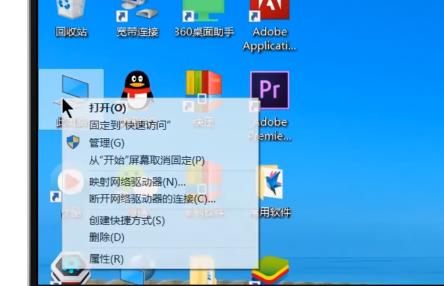
2、点击“高级设置”—>“高级”—>“更改”
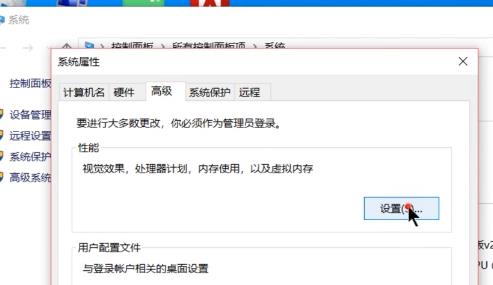
3、把第一行的√取消
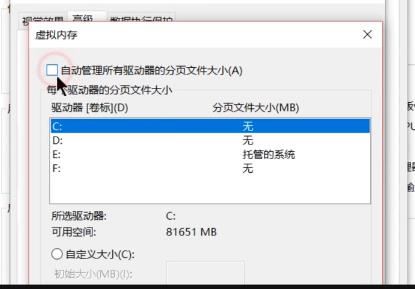
4、点击“自定义大小”,在初始大小和最大值中都输入8192,点击“确定”重启电脑即可
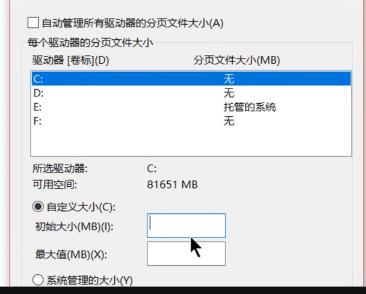
相关文章
热门教程
热门系统下载
热门资讯





























